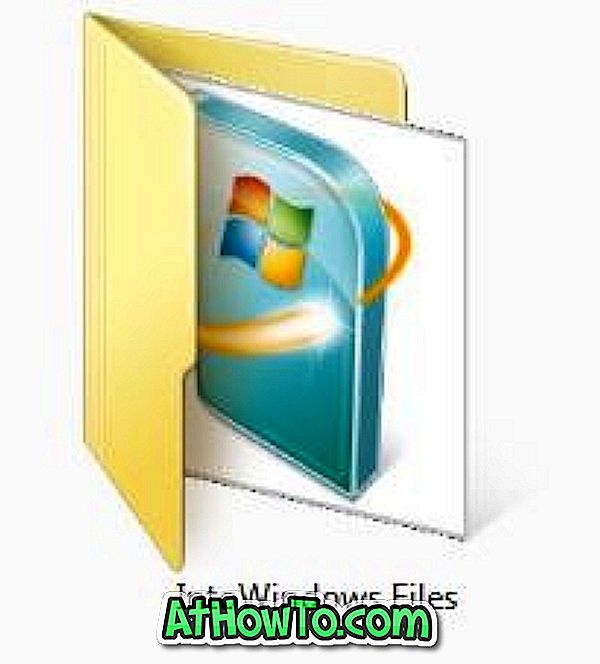The Creators Update porta l'applicazione Paint 3D su Windows 10. Paint 3D sostituisce il classico programma Paint che tutti noi usiamo e amiamo. Paint 3D offre diverse nuove funzioni che non puoi trovare nel classico programma Paint.
L'app Paint 3D fa parte di Windows 10 in Creators Update e versioni successive. Poiché si tratta di una nuova app, a volte è possibile che si verifichino problemi durante il tentativo di avviarlo o utilizzarlo. Ad esempio, potrebbe rifiutarsi di aprirsi quando provi ad avviare l'app.

Mentre Paint 3D è un eccellente software, molti utenti che utilizzano app di terze parti potrebbero voler disinstallarlo da Windows 10.
Fortunatamente, Windows 10 ora offre semplici modi per disinstallare e reinstallare completamente app predefinite, tra cui Paint 3D. Se per qualsiasi motivo, si desidera disinstallare Paint 3D dal PC Windows 10 o se è necessario reinstallare Paint 3D per risolvere un problema con l'app, è possibile farlo seguendo i metodi indicati di seguito.
Metodo 1 di 2
Disinstallare o reinstallare Paint 3D tramite Impostazioni
Passaggio 1: apri l'app Impostazioni. Fai clic sull'icona Sistema, quindi su App e funzionalità .
Passaggio 2: cercare la voce Paint 3D, quindi fare clic sulla stessa per visualizzare il pulsante Disinstalla.

Passo 3: Fare clic sul pulsante Disinstalla e quindi fare clic nuovamente sul pulsante Disinstalla quando viene visualizzata la finestra di dialogo di conferma per rimuovere completamente Paint 3D dall'installazione di Windows 10. Questo è tutto! Hai rimosso con successo Paint 3D da.


Se non si desidera reinstallare l'app Paint 3D, non è necessario seguire i due passaggi successivi relativi al download e all'installazione di Paint 3D dallo Store.
Passaggio 4: visita la pagina di Paint 3D di Store nel browser Web per aprire automaticamente la pagina nell'app Store integrata.

Passaggio 5: fare clic sul pulsante Ottieni per scaricare e installare l'applicazione Paint 3D. Tieni presente che puoi installare app da Store senza accedere a Store con un account Microsoft.
Metodo 2 di 2
Utilizzare CCleaner per disinstallare Paint 3D e quindi reinstallarlo
Passo 1: Scarica, installa ed esegui CCleaner (gratuito) per il programma Windows 10.
Passaggio 2: Avvia CCleaner. Fai clic su Strumenti . Fai clic su Disinstalla per vedere tutti i programmi desktop classici installati e le app moderne.
Passaggio 3: individuare la voce Paint 3D, fare clic con il pulsante destro del mouse su di essa e fare clic su Disinstalla opzione. Fare clic sul pulsante OK quando viene visualizzata la finestra di dialogo di conferma per disinstallare Paint 3D.


Passaggio 4: visita la pagina di Paint 3D in un browser Web per aprire automaticamente la pagina nell'app Store e quindi fare clic sul pulsante Ottieni per scaricare e installare l'app. È tutto!

Suggerimento: è anche possibile utilizzare PowerShell per disinstallare qualsiasi app in Windows 10. Per informazioni dettagliate, consultare la nostra guida su come reinstallare Store e altre app preinstallate nella guida di Windows 10.